どうも、TTです。
今回はAmazon(アマゾン)のトラッキング追跡を行うツール『Keepa』の登録方法を解説します。
Keepaでは、以下のようなことが行えます。
・amazonで販売されている商品の需要リサーチ
・価格推移の確認
・ランキング推移(有料プラン)
また、こちらの有料プラン(月15€)に登録することで、キーゾンという拡張ツールと連携させることもできます。
これにより、Amazon(アマゾン)での月に何個売れてるかが、数字となって見れるようになります。
<こんなかんじ>
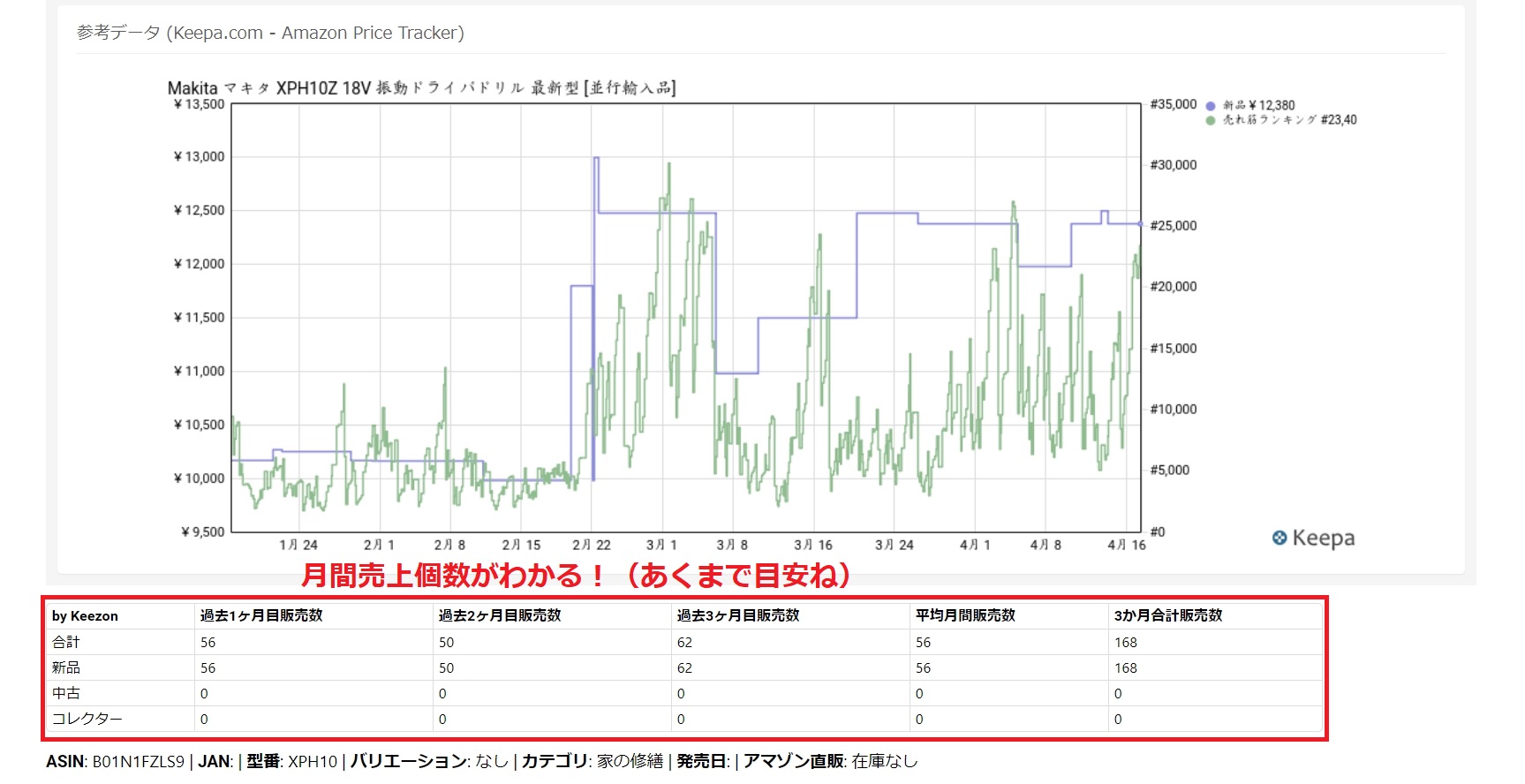

それでは、内容にレッツらGO!
目次
Keepaの登録方法
まず、KeepaをGoogle Chromeにインストールします。
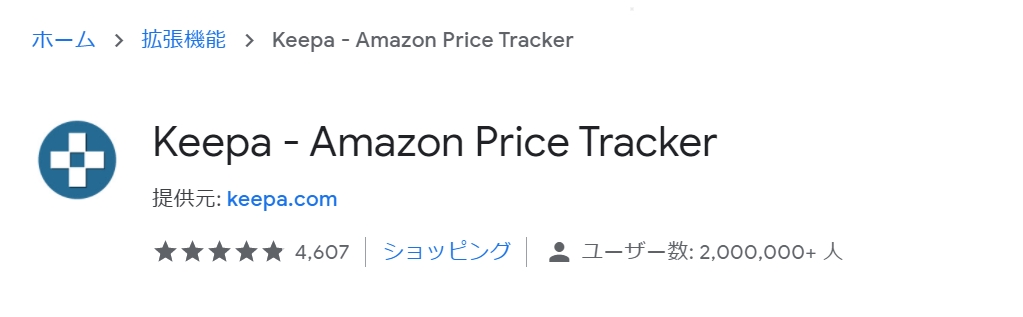
インストールはこちらから行えます。
インストールが終わったら、Keepaの設定画面を開き、『アカウント登録』をクリックします。
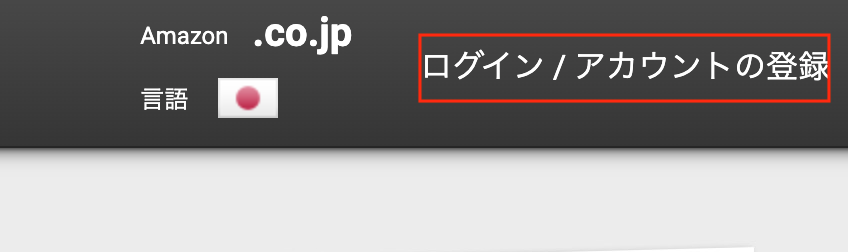
アカウント登録のタブで、ユーザー名などを登録します。
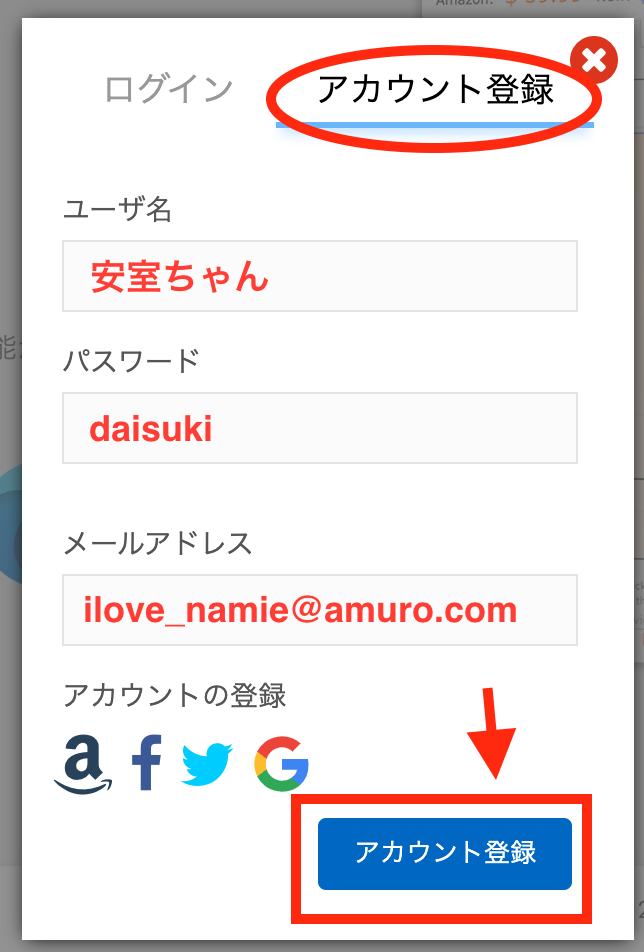
そうするとKeepaからメールが来るので、そのURLをクリックします。
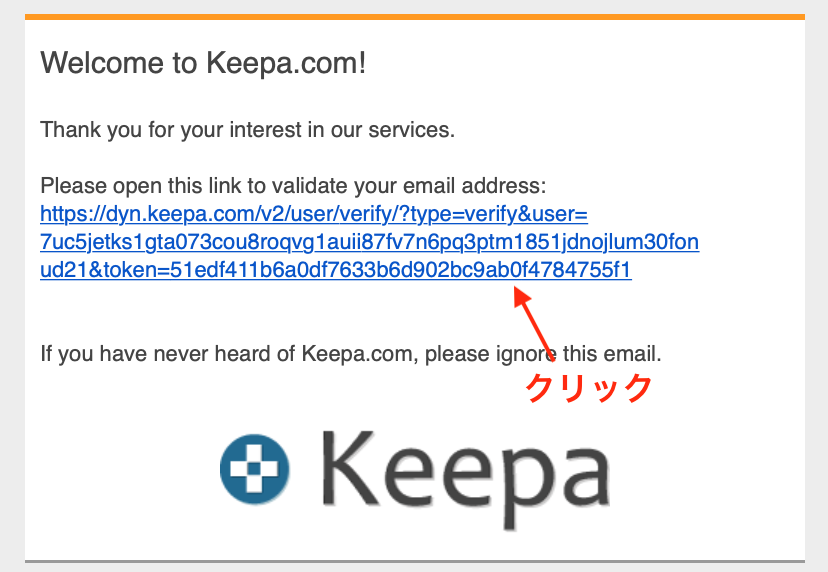
もし、メールが来てない場合は『Resend verifiction email』をクリックしてください。
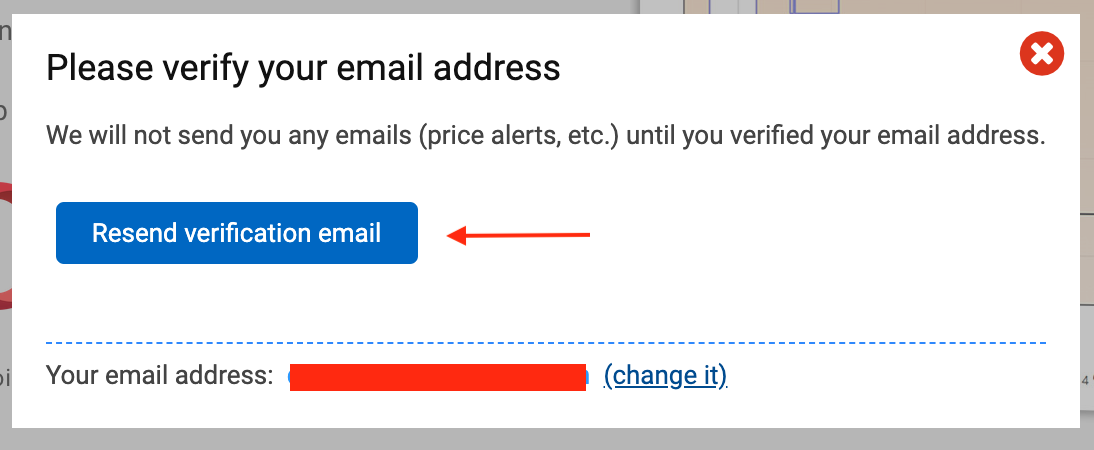
クリックしたら、下記のような画面が表示されるはずです。
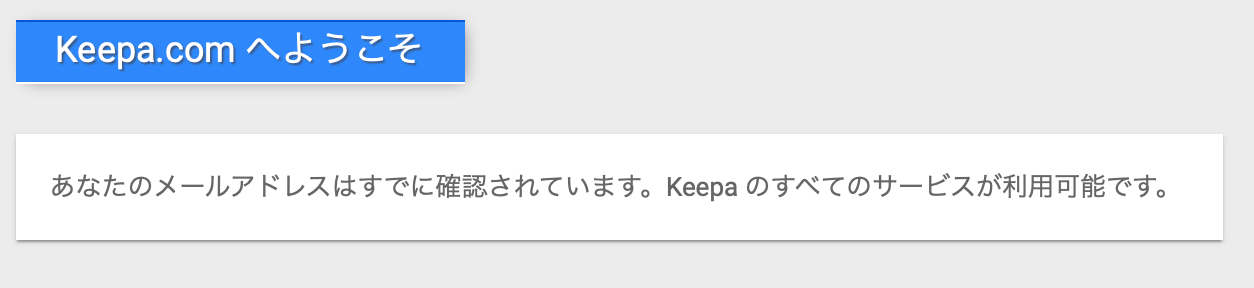
これで無料登録は終了です!
これだけだと、Amazonランキングの推移が見れず、商品の売れ筋を予測することができません。
なのでここからは、有料プランへの登録(アップグレード)の方法を解説します。
Keepa有料プランに登録
Keepaの有料プランへは、右上の設定項目から『サブスクリプション』をクリックします。
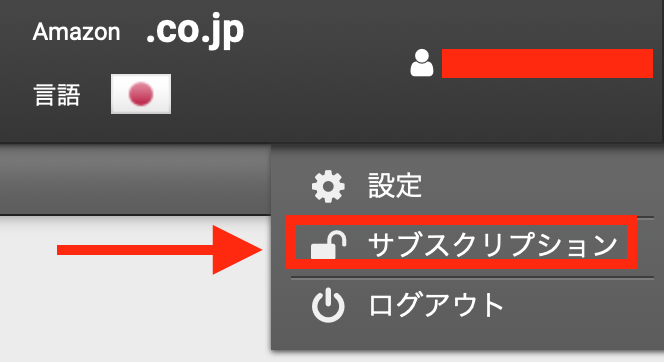
次に、『Data Access』にチェックを入れます。
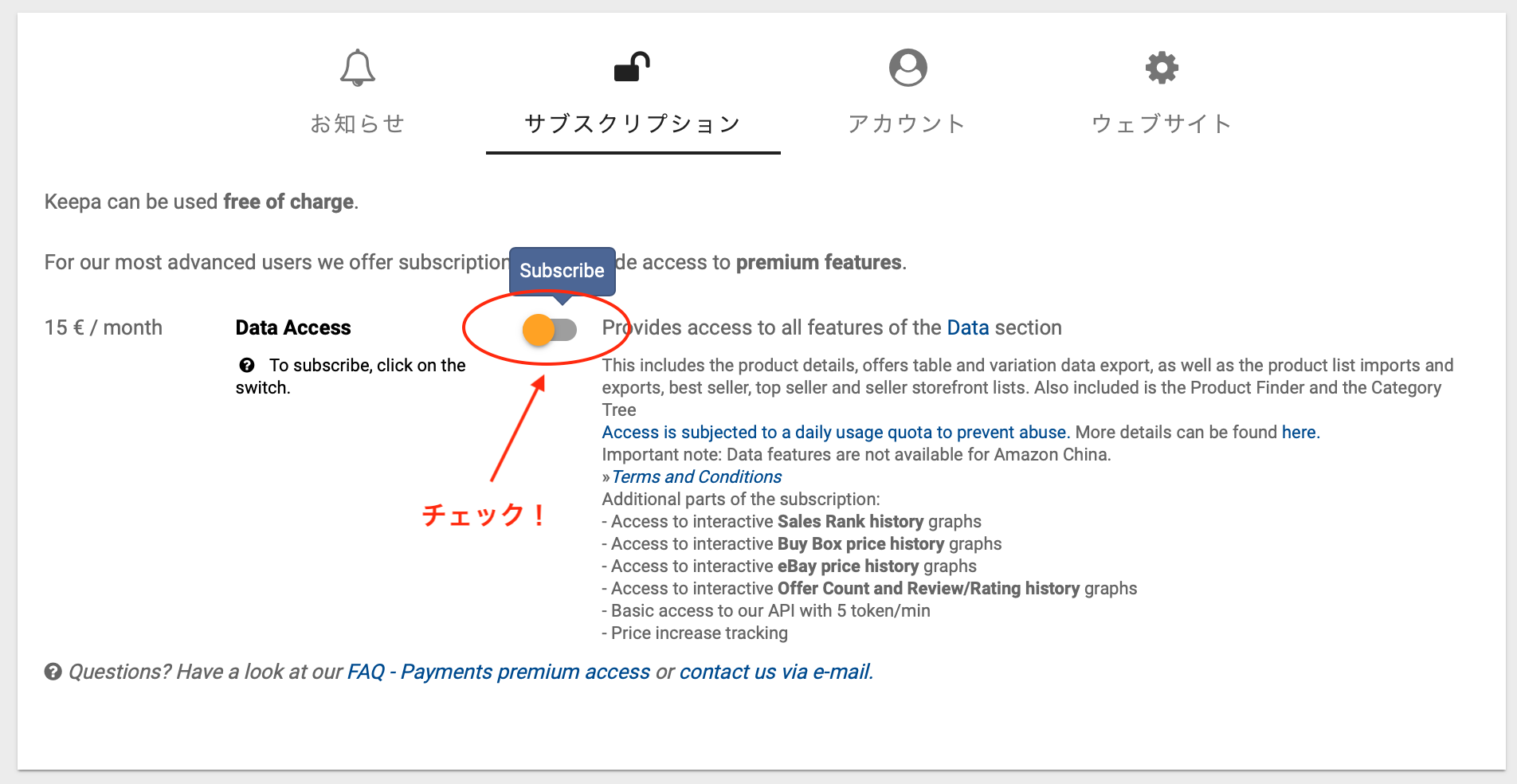
メールアドレスの確認を行うため、リンク文字をクリックします。

支払い方法の画面になるので、カード情報などを入力し、『SUBSCRIBE NOW』をクリック。
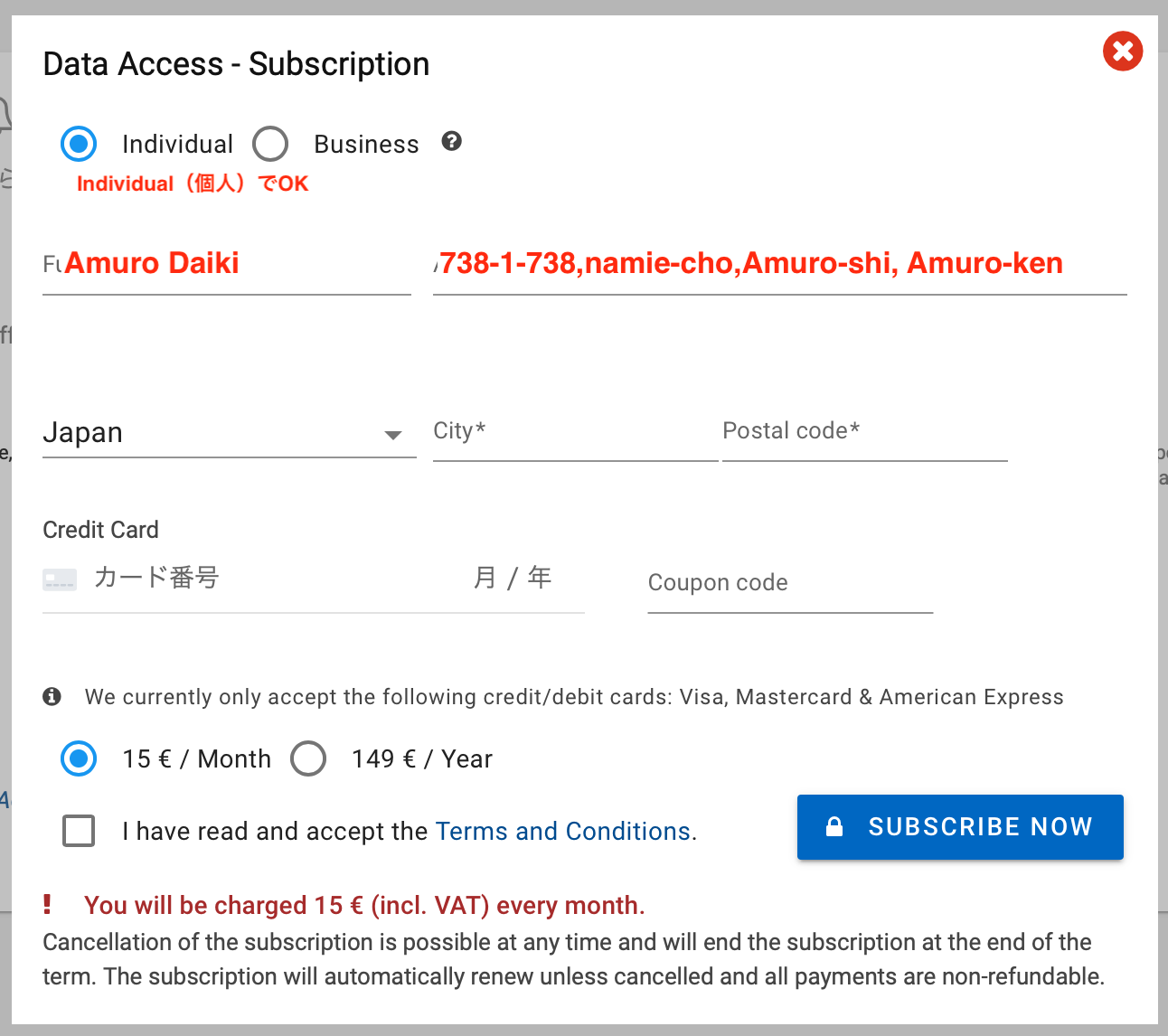

これで有料プランにアップグレードは完了しました(^^)
続いて、キーゾンを連携させて、月間販売個数を目視できるようにします。
キーゾンの設定を行う
まず、キーゾンをGoogle Chromeにインストールします。
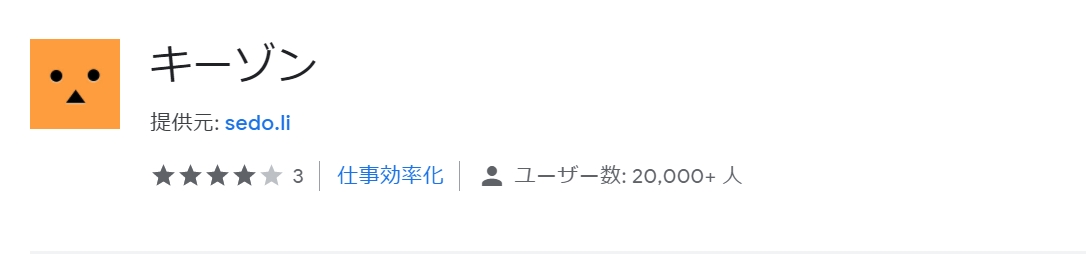
インストールが終わったら、『拡張機能を追加』をクリック。
そうすると、chromeの右上にキーゾンのアイコンが出てくるので右クリックをします。
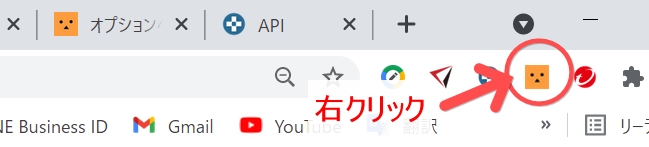
『オプション』をクリックします。
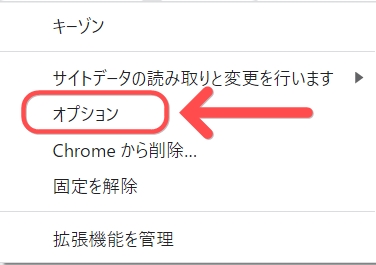
KeepaのAPIキーを取得するために『こちら』をクリックします。
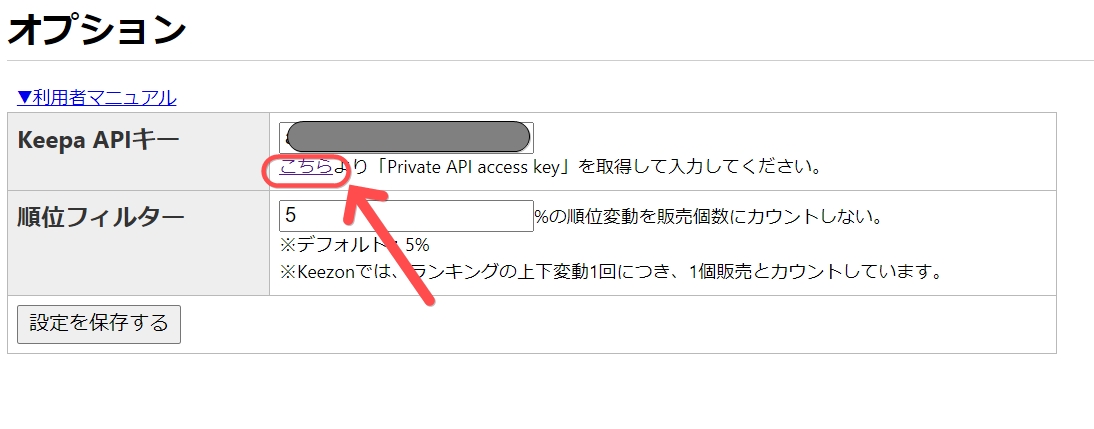
APIキーをコピーして、さきほどの入力欄に入力して『設定を保存する』をクリックします。
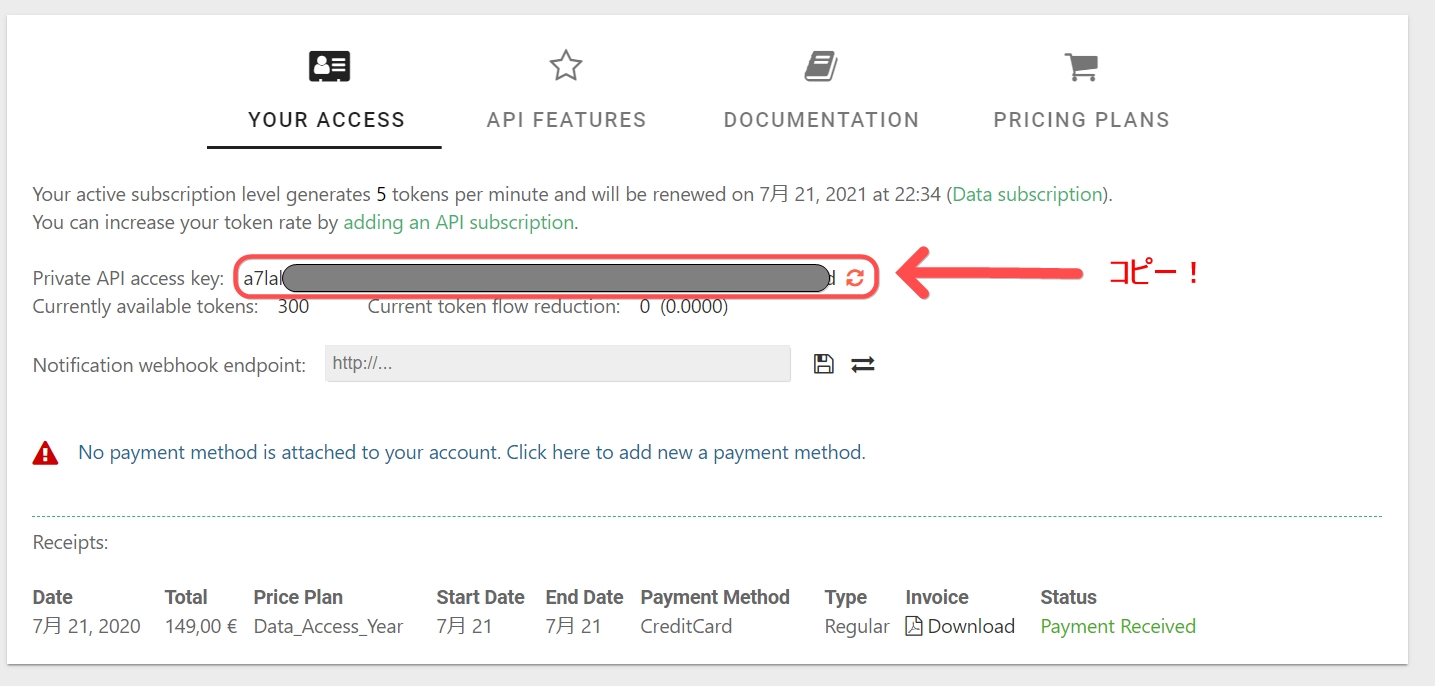
以上の設定を行うと、デフォルトでキーゾンの販売個数が表示されるようになります!
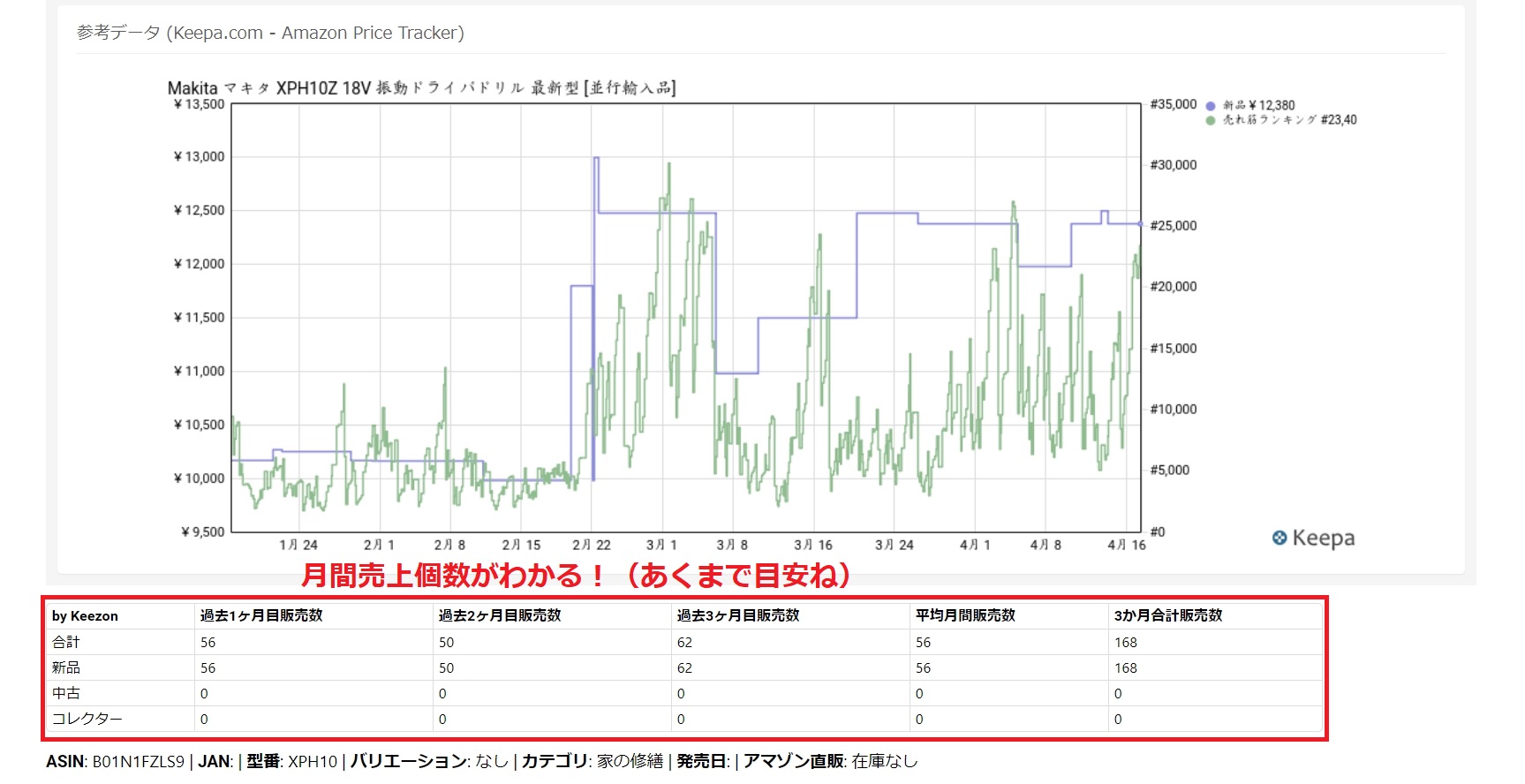

以上で、Keepaとキーゾンの設定方法の解説を終わります!
会社に依存しないライフスタイルのために動き出す

なお、初心者でも『輸入ビジネス+情報発信ビジネス』で会社に依存しないライフスタイルを得る方法は、僕の公式メール講座で無料配信しています。
僕が激務のメーカー開発部から開始10ヵ月で脱サラできたノウハウ・エピソードもこのメール講座で配信してます。
輸入や情報発信で会社に縛られずに自由に生きたい方にとっては、おそらくドンピシャの内容となってるはずです。
マンツーマンで行うコンサルティングのご相談も、まずはメール講座かLINEに登録いただき、Compassを少しでも読んでいただいてからメッセージをください(^^)
会員数1,000人突破!
LINEもやってるので、メッセージなどはこちらからでもOKです。
https://daiki738.com/wp-content/uploads/2019/06/lagoon-2349401_1280.jpg
それでは、最後まで読んでくださり誠にありがとうございました(^^)
また次の記事でお会いしましょう!
合わせて読みたい記事
https://daiki738.com/wp-content/uploads/2019/12/スクリーンショット-2019-12-21-0.51.33.png

















